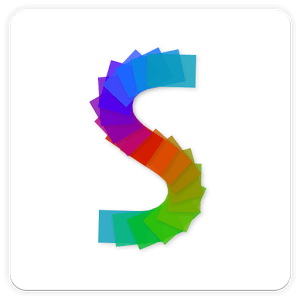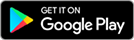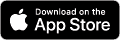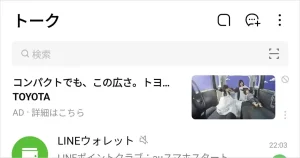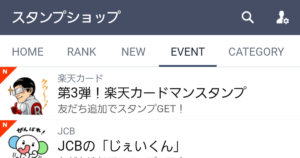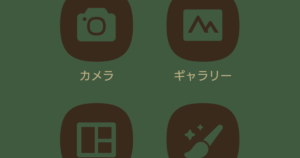LINEで写真を送るときに、端末内の画像がズラーっと並んで、その中から送りたい写真を選びますよね。
その画像選択画面に表示される画像の順番が撮影日順(日付順)に並んでないことがあります。
この原因と解決策をご紹介します。
LINEの画像選択画面の並び順がバラバラになる原因
通常では古い写真が下、上にあるほど新しい写真となっているはずですが、まれに新しいものより古い写真が上に並んでいることがあります。
それは何故かというと、並び順がバラバラになってしまう原因は「撮影日順ではなくファイル更新日順に並んでいるため」です。
順番がおかしい画像に、以下のようなことをしませんでしたか?
- 写真を移動またはコピーした
- 端末本体からSDカードに移動したなど
- 写真を加工して保存した
写真は移動・コピー、編集などをして保存すると、ファイル更新日がそのときの日時に書き換えられます。
端末で撮影した写真を全くいじらない状態だと、「撮影日=ファイル更新日」になります。
今日撮った写真と1ヶ月前に撮った写真があったとして、何もしていない状態だとLINEの画像選択画面には1ヶ月前の写真が下、今日の写真が上に表示されます。
この1ヶ月前の写真を写真加工アプリでサイズを変更して保存した場合、LINEの画像選択画面には、今日の写真よりも上に1ヶ月前の写真が表示されます。
ファイル更新日で並べる仕様なので、バグなどではなく、これが通常の表示になります。
LINEの画像選択画面を撮影日順に並べるには
撮影日順に並び替えができるアプリをインストールして、LINEで画像を選択する際にそのアプリで画像一覧を表示させる方法があります。
ただ、毎回そのアプリを開くまでに手間が掛かるので、日付順じゃないと見つけ出せないときなど限定的な使い方をオススメします。
画像選択画面を撮影日順にする手順
【1】撮影日順に写真を並べられるアプリをインストール。
オススメはこちらの「Scene」。
【2】LINEのトーク画面から①写真アイコン > ②右下のアイコン > ③左上の [ すべて ] をタップ。
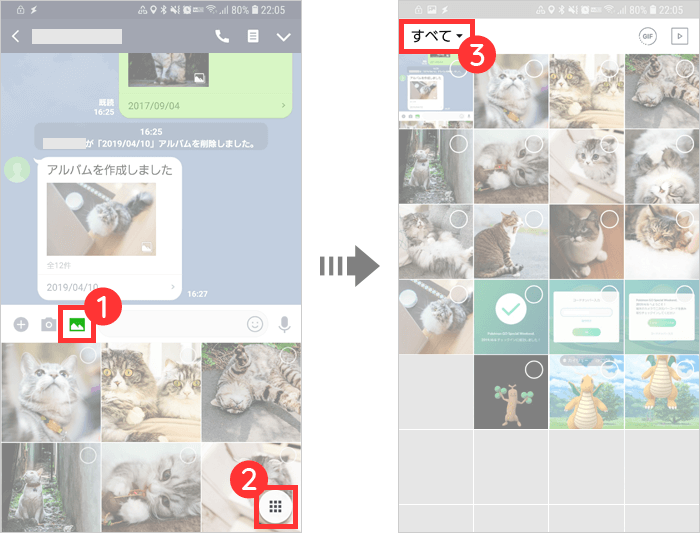
【3】左下の [ ④開く ] > 左上のハンバーガーアイコンをタップ。
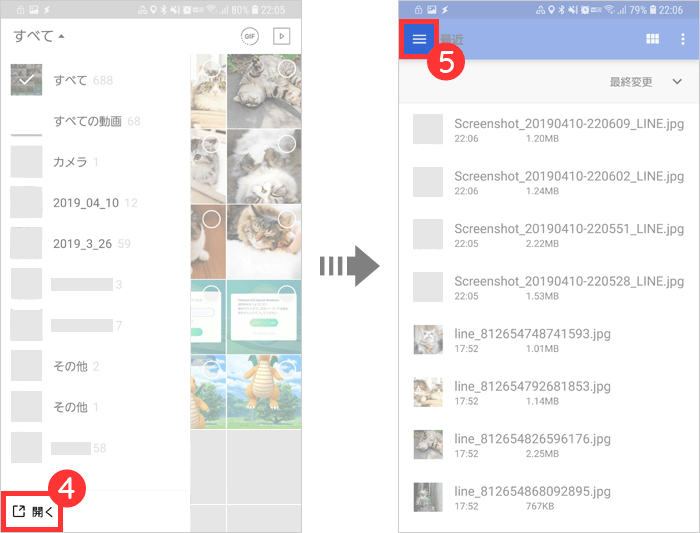
【4】DropboxやGoogleドライブ、インストールされているファイルマネージャー系アプリやギャラリーアプリなどが表示されます。その中から撮影日順に並べ替えできる [ ⑥Scene ] をタップ。
Sceneが起動すると撮影日順に写真が並んでいるので、そこからLINEで⑦送信したい画像を選択します。
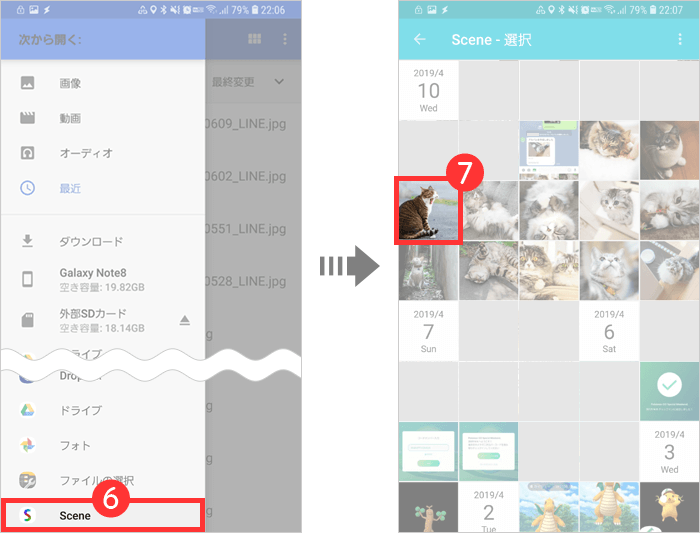
【5】画像のサイズを縮小するか聞かれたら [ ⑧縮小なし ] をタップ > ⑨左下の送信アイコンをタップすると、写真を送信できます。
画像の縮小をするかしないかはSceneの機能です。LINEは画像をオリジナル画質で送信しない場合は、画像を圧縮してから相手に送ります。Sceneでも縮小してしまうと画質が劣化しすぎてしまうので、縮小はしないほうが良いです。
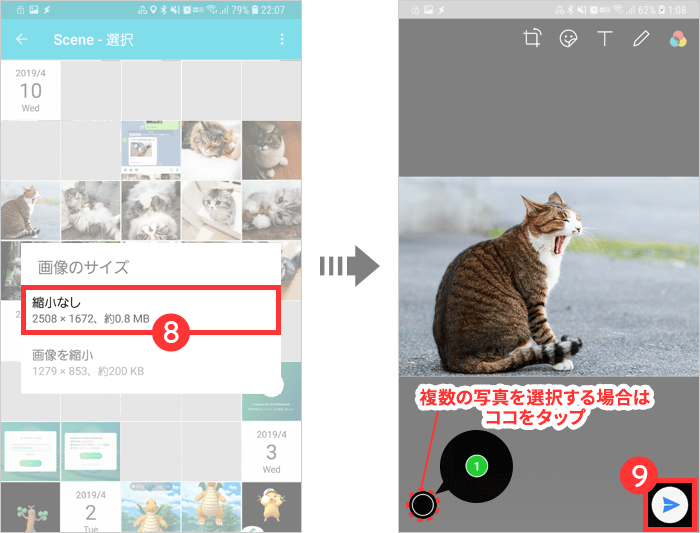
1枚だけ送信したい場合は、以上で終了です。
複数の画像を一括で送信したい場合は、左下の [ ◯ ] をタップして端末の戻るボタンでLINEの写真一覧画面まで戻ります。
【6】複数の写真を選択したい場合、2枚目以降はこの画面で選択する方法しかありません。写真の右上の [ ◯ ] をタップ > 右下の送信アイコンで送信できます。
下の「◯件選択中」をタップすると、選択中の写真のサムネイルが表示されます。
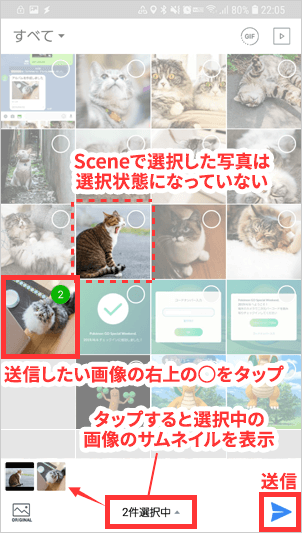
Sceneで選択した1枚目の写真は未選択の状態になります。
Sceneでは1枚しか選択できないので、この方法は撮影日順でないと探せない場合だけオススメします。
まとめ
撮影した写真を本体からSDカードに移動しただけで時系列がバラバラになってしまうのは本当に不便ですよね。
できればLINEの標準機能として撮影日順に並び替えられるようにしてもらえると嬉しいのですが。
確認した環境
- Android 8.0
- LINE 9.4.5(2019年4月10日時点での最新バージョン)